Статьи из блога
Создание стилей для заголовков и многоуровневых списков в Word
Обновил и проверил корректность создания списков 28.02.2010 г. (А.К.)
Последний месяц я плотно занимался разработкой шаблонов для создания программных документов, предусмотренных ГОСТами: техническое задание на программу, руководство пользователя, описание применения и других. Казалось бы, ничего сложного в этой деятельности нет. Вставляй нужные разделы, разрывы страниц, поля для будущего текста. Однако у меня возникли сложности с оформлением документов, а конкретно - со стилями заголовков и многоуровневых списков.
Согласно государственным стандартам, заголовки в документе должны начинаться с определенного абзацного отступа, оформляться единообразным шрифтом, и не иметь точки после последней цифры в нумерации. Кроме того, есть и другие требования к оформлению, которые нужно учитывать.
Опытный пользователь редактора Word, возможно, усмехнется и скажет: да что здесь сложного? Ввел текст для заголовка, придал ему нужный шрифт и форматирование либо применил к нему стиль заголовка нужного уровня и нажал кнопку "Нумерация" на панели форматирования. Всё так, но в итоге в документе образуется множество различных неупорядоченных стилей, в которых можно потеряться и которые никак не способствуют улучшению внешнего вида документа. А ведь есть еще и многоуровневые списки, представляющиеся многим совершенно запутанными и непонятными в применении.
В этой заметке я расскажу о своем способе укрощения заголовков и многоуровневых списков, создав для них соответствующие стили. Настоятельно рекомендую использовать стили при создании любых документов. Создание стиля займет всего несколько минут, но при последующем форматировании текста документа созданный вами стиль сэкономит массу времени и нервов.
Итак, передо мной стояла задача использовать в документе нумерованные заголовки четырех разных уровней для обозначения разделов документа. Эти разделы должны были иметь также свои нумерованные подразделы. Вот образец правильных многоуровневых нумерованных заголовков:

Первым делом, сохраняем новый документ как шаблон (расширение .dot). И работаем уже с этим шаблоном.
Следующее, что необходимо сделать, это отредактировать стандартные стили заголовков, встроенные в наш шаблон. Для того, чтобы увидеть используемые стили в шаблоне или документе, выберите из пункта меню "Формат" (Format) подпункт (команду) "Стили и форматирование" (Styles and Formatting). Справа от рабочей области программы появится одноименная область задач, как на скриншоте ниже:
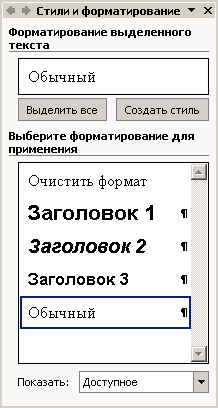
Стандартно отображаются основные стили трехуровневых заголовков и стиль "Обычный", то есть стиль простого текста документа. Чтобы отобразить больше стилей в этой области, вы можете выбрать в раскрывающемся списке "Показать" (Show) в нижней части области задач параметр "Специальное" (Custom). Откроется вот такое диалоговое окно:
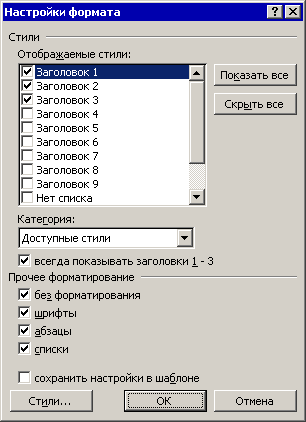
Если задана категория "Доступные стили" (Available Styles), то в области "Отображаемые стили" будут отображены только те стили, которые использованы при создании данного документа. Обычно галочками отмечены три уровня заголовков. Если вам нужно использовать четвертый уровень заголовка, то отметьте флажком "Заголовок 4". Вполне возможно, что в области "Отображаемые стили" не будет такого стиля. В этом случае выберите категорию "Все" (All Styles) и отметьте флажками только заголовки с 1 по 4 и стиль "Обычный", а также те стили, которые были созданы лично вами. Закройте окно "Настройки формата" щелчком мыши на кнопке ОК.
Вторым нашим шагом будет тонкая настройка стилей заголовков. Заголовкам изначально присвоены шрифты с разным форматированием. Для создания программного документа, согласно ГОСТам, необходимо использовать единый шрифт для всего документа. Я использую шрифт Times New Roman 14 пт для стиля "Обычный". Для заголовков я тоже буду использовать этот шрифт, изменяя лишь его размер и интервалы.
Чтобы изменить стиль заголовка, наведите указатель мыши на "Заголовок 1" в области задач. Надпись отобразится в рамке и справа от нее появится кнопка с треугольником. Щелкните по этому треугольнику, и перед вами откроется контекстное меню для данного стиля. Выберите в нём команду "Изменить" (Modify), и появится диалоговое окно "Изменение стиля".
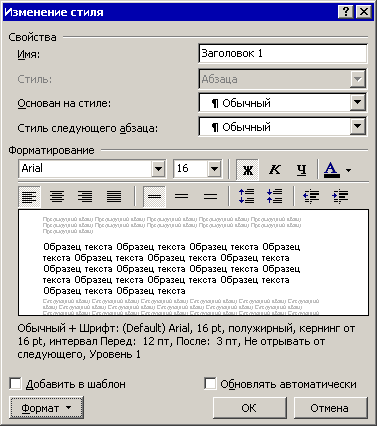
В поле "Основан на стиле" (Style based on) выберите из раскрывающегося списка значение "Нет" (No style). Поле "Стиль следующего абзаца" (Style for following paragraph) оставьте без изменения. Затем нажмите кнопку "Формат" в нижней части окна и выберите нужные команды для изменения настроек. Для изменения шрифта используйте команду "Шрифт", для изменения абзацного отступа и интервалов предусмотрена команда "Абзац". Произведите требуемые вам изменения. Я, например, для "Заголовка 1" установил следующие параметры: шрифт - Times New Roman полужирный 18 пт, абзац - выравнивание по левому краю, отступ первой строки на 1,5 см, интервал перед 0 пт, после 3 пт, междустрочный двойной, табуляция - установить 3,5 см с левого края без заполнителя.
Если вы хотите применить произведенные изменения для шаблона, на основе которого вы потом будете создавать ваши документы, то поставьте флажок в поле "Добавить в шаблон" (Add to template), иначе все эти изменения будут применены лишь к активному в данный момент документу.
Аналогично я изменил стиль оставшихся заголовков, соответственно уменьшив для каждого из них размер шрифта: "Заголовок 2" - полужирный 16 пт, "Заголовок 3" - полужирный 15 пт, "Заголовок 4" - полужирный 14 пт.
Таким образом, я настроил нужные мне в шаблоне стили заголовков. Теперь необходимо было создать стиль для многоуровневых списков.
Из пункта меню "Формат" выберите команду "Список" (Bullets and Numbering). Откроется одноименное диалоговое окно. Перейдите на вкладку окна "Список стилей" (List Styles) и нажмите кнопку "Добавить" (Add). Перед вами откроется окно "Создание стиля" (New Style) со знакомым интерфейсом и кнопками:
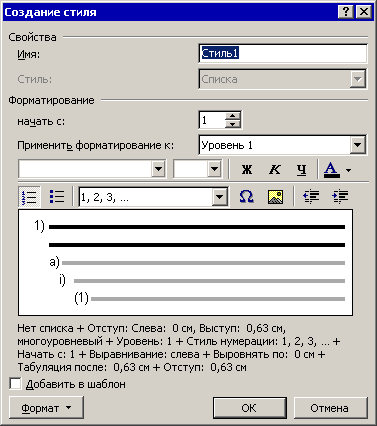
Обратите внимание на поле "Применить форматирование к" (Apply formatting to). Стандартно там будет установлено значение "Уровень 1". Задавая форматирование нумерации, вы применяете его исключительно к стилю "Заголовок 1". Соответственно, выбрав в этом поле следующее значение - "Уровень 2" - вы должны задать и для него то форматирование, которое ранее было задано для "Заголовка 2".
В поле "Имя" (Name) введите название вашего стиля (пусть будет "Нумерация_заголовков"). Затем нажмите кнопку "Формат" в нижней части окна. Доступными будут всего лишь три команды: "Шрифт", "Нумерация" и "Сочетание клавиш".
Выберите команду "Нумерация" (Numbering) и перед вами откроется диалоговое окно "Список". Щелкните мышью на любом образце списка и кнопка "Изменить" (Customize) в нижней части окна станет активной. Нажмите ее. Откроется новое окно, показанное на скриншоте ниже.
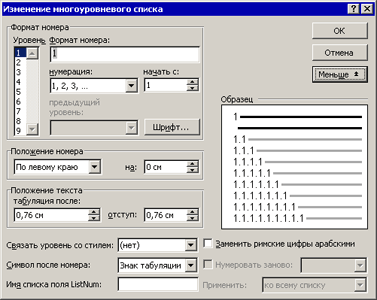
В этом окне нам предстоит настраивать стили нумерации каждого из заголовков. Выберите нужный уровень, например, 1. В окне отобразятся параметры, применяемые к данному уровню. Здесь вы можете настроить шрифт нумерации, абзацный отступ. Если это окно открылось в кратком виде, нажмите кнопку "Больше" (More) и будут доступны дополнительные параметры для настройки.
Выберите команду "Шрифт". Перед вами появится уже знакомое диалоговое окно, в котором установите такие же параметры, которые вы задавали для "Заголовка 1" (Times New Roman, полужирный, 18). Обязательно снимите все флажки в группе "Видоизменение" (Effects) - они будут бледного цвета, задайте цвет текста, отсутствие подчеркивания и проверьте все остальные настройки в других вкладках окна.
В группе "Положение номера" (Number Position) установите положение по левому краю на 1,5 см. В группе "Положение текста" (Text Position) установите табуляцию после 3,5 см, отступ 0 см. Выберите из открывающегося списка в параметре "Связать уровень со стилем" (Link level to style) значение "Нет". Значение в поле "Символ после номера" (Follow number with) оставьте как есть - знак табуляции.
После выбора второго уровня для списка, у вас в поле "Формат номера" может быть отображена буква или иной символ. Для наших же целей (создание шаблона по ГОСТу) вам нужно стереть имеющееся в поле значение, затем в поле "Предыдущий уровень" выбрать значение "Уровень 1", чтобы у нас для второго уровня заголовка появилась первая цифра, поставьте точку и в поле "Нумерация" выберите значение "1,2,3" - в поле "Формат номера" после цифры с точкой появится следующий номер 1.
Снова нажмите кнопку "Шрифт" и установите те же значения, которые вы устанавливали для стиля "Заголовок 2" (Times New Roman, полужирный, 16).
Повторите эти действия для остальных 2 уровней: 3 и 4.
По окончании нажмите кнопку ОК. В области задач "Стили и форматирования" появится новый элемент (стиль) с вашим именем "Нумерация_заголовков".
Теперь, чтобы эти стили и списки корректно работали в новых документах, основанных на данном шаблоне, необходимо защитить стили шаблона от изменений. Для этого в меню "Формат" выберите команду "Защитить документ". Справа откроется область задач "Защита документа":
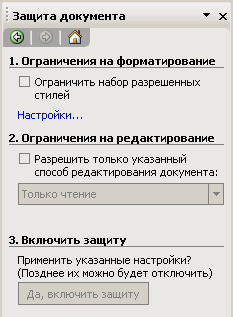
В разделе "Ограничение на форматирование" установите флажок "Ограничить набор разрешенных стилей" и нажмите ссылку "Настройка". Откроется диалоговое окно "Ограничение на форматирование". Установите флажки в этом окне на имеющиеся в вашем шаблоне стили (которые вы создали или которые вы хотите иметь). В нашем случае это 4 уровня заголовков и стиль "Нумерация_заголовков". Нажмите кнопку "ОК". Диалоговое окно закроется и появится диалог с вопросом: "Возможно, документ содержит запрещенные стили или форматирование. Удалить их?". Выберите "Да". После всего этого нажмите кнопку "Да, включить защиту". Пароль задавать необязательно (на ваше усмотрение).
Вот теперь все документы, которые будут создаваться на основе этого шаблона, будут иметь только те стили, которые вы разрешили к использованию.
Последнее, что нам потребуется сделать - проверить на практике работу стилей. Для этого создайте новый документ на основе этого шаблона, введите в документ несколько строк какого-нибудь текста. Введите не меньше семи строк, чтобы проверить разные уровни заголовков. Поставьте курсор мыши на первую строку текста и примените к ней стиль "Заголовок 1".
Применить стиль буквально означает следующее: поставьте курсор в строке, стиль которой вам нужно изменить. В области задач "Стили и Форматирование" щелкните мышью на нужном стиле. Стиль будет применен к строке.
Затем примените к этому же тексту созданный вами стиль "Нумерация_заголовков". Повторите эти действия в заданной последовательности (Заголовок -> Нумерация_заголовка) для остальных строк, каждый раз применяя для них разные уровни. Должен получиться примерно такой вот иерархический список:
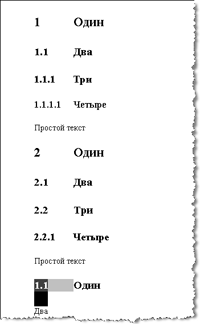
Как вы можете заметить, в нижней части окна у меня отобразился уровень "Заголовок 2", но с нарушенной нумерацией - 1.1. Такое бывает. И исправить это очень легко. Достаточно щелкнуть правой кнопкой мыши на этом номере, чтобы отобразилось контекстное меню. Выберите в этом меню команду "Продолжить нумерацию" (Continue previous list) и заголовок получит правильный номер, в данном случае - 2.2.
Надеюсь, вы поняли, как создаются стили и как они модифицируются. Также искренне надеюсь, что эта заметка поможет вам создавать правильные стили заголовков и красиво, а главное единообразно оформлять ваши документы.
В качестве образца прикрепляю получившийся у меня шаблон с настроенными стилями заголовков и списка:
Ссылки по теме:
Метки: ГОСТ | настройка word | нумерация | списки | стили | шаблоны
Просмотров: 213108
Подписаться на комментарии по RSS
Версия для печати
Еще записи по вопросам использования Microsoft Word:
- 250 бесплатных шаблонов для MS Office
- 3 способа очистки списка недавно открытых документов
- Microsoft Office: популярные команды на одной вкладке
- Ribbon XML Editor — программа редактирования интерфейса Word 2007, 2010
- Word 2007: добавляем свою вкладку и свои команды
- Word 2007: полотно, рисунки, линии
- Word 2007: смена формата сохранения файла
- Word 97 - решение проблемы с отображением символов на линейке
- Word 97. Слияние документов как один из способов упростить свою работу
- Абзац с цветным фоном
- Автозаполняемые колонтитулы
- Автоматическая нумерация билетов
- Автоматическая расстановка переносов
- Автоматическое обновление полей при открытии документа
- Автоматическое сохранение всех открытых документов
- Автотекст и Word 2007
- Автотекст с последовательной нумерацией
- Автоформат документов
- Белый текст на синем фоне в Word 2007
- Белый текст на синем фоне: ностальгия по DOS
- Буквица
- Быстрая смена ориентации страниц документа
- Быстрая смена регистра букв (слов) или их размеров
- Быстрое изменение стиля форматирования текста
- Быстрое создание нового документа на основе шаблона

 Форум
Форум Читают
Читают Обсуждают
Обсуждают страницы
страницы сайты
сайты статистика
статистика
Комментариев: 50
Маленькая ошибочка. Автор пишет: "Если вы хотите применить произведенные изменения для шаблона, на основе которого вы потом будете создавать ваши документы, то поставьте флажок в поле "Добавить в шаблон" (Add to template), иначе все эти изменения будут применены лишь к активному в данный момент документу." Активный в данный момент документ, скорее всего, и есть шаблон, который автор создаёт. А шаблоном, на основе которого он создан, является глобальный шаблон Normal.dot. Так что если вы не хотите переопределить стили в глобальном шаблоне, не ставьте птичку.
Леонид, вы правы. Я просто смотрел немного дальше создания шаблона.
Этот флажок нужно (по желанию) ставить тогда, когда на основе вашего шаблона вы создаете документ. И, просматривая документ, вы понимаете, что нужно изменить, например, отступ для стиля Обычный. Вы изменяете его и ставите флажок для этого поля, чтобы изменение произошло и в самом шаблоне. И когда вы будете сохранять документ, Word вас спросит, сохранить ли изменения и в шаблоне. Ответьте положительно, если хотите чтобы в будущем этот отступ был именно таким, как вы сейчас его установили, или откажитесь от сохранения изменений в шаблоне, если оно необходимо только для текущего документа.
По своему опыту могу сказать, что лучше создавать свои именованные стили (типа "_Заголовок1", "_Обычный" и т.д.).
Это позволяет избежать путаницы с переопределениями стилей, и, как следствие, возможных накладок, когда на другой машине стили могут "поплыть". (Лично у меня такое случалось, когда собираешь разноавторские статьи для научного сборника).
когда вы будете сохранять документ, Word вас спросит, сохранить ли изменения и в шаблоне
Здравствуйте!
Училась по вашей статье делать многоуровневые нумерованные заголовки. Вроде следовала приведенным инструкциям, однако последняя часть "Проверка на практике работы стилей" не вышла. Очевидно, я что-то упустила. У меня стили (создала свои) применяются к заголовкам, однако нумерация никак не желает проставляться многоуровневой: у заголовка первого уровня ставится 1, у следующего за ним заголовка второго уровня ставится 2 (вместо 1.1) и так далее. Пожалуйста, поясните, какие изменения в приведенные (по статье) настройки мне нужно внести, чтобы добиться нужного результата.
Спасибо!
Наталья, посмотрите пожалуйста еще вот эту заметку: http://wordexpert.ru/page/stili-spiskov-v-redaktore-word-2003 и попробуйте по ней создать специальные заголовки и стили списков. Если остануться вопросы, то сообщите мне. Я постараюсь помочь.
Вопрос такой:
Создал многоуровневый список, на каждый уровень свой стиль. Теперь когда прир окончательном форматировании хочу сделать, допустим, часть заголовков 2-го уровня жирным шрифтом, номера жирным не делаются. А если делать их отдельно жирными, то жирными делаются все номера этого уровня. Что делать?
Естественно все номера этого уровня будут становиться жирными. Это же стиль, т.е. применяется для единообразного оформления документов.
Если уж совсем никак нельзя без этого обойтись, то нужно создавать на следующем уровне, третьем например, такое оформление как вам нужно.
Вы сделали одну ошибку (а может и больше - не обратил внимание).
Отступы нужно делать на уровне списков, а не абзацев.
Сергей, эта реплика к кому обращена? Если к автору заметки, то укажите конкретную фразу или предложение, чтобы было ясно, в чем ошибка и есть ли она вообще.
Замечание к автору.
Вот фраза.
Для изменения шрифта используйте команду "Шрифт", для изменения абзацного отступа и интервалов предусмотрена команда "Абзац". Произведите требуемые вам изменения. Я, например, для "Заголовка 1" установил следующие параметры: шрифт - Times New Roman полужирный 18 пт, абзац - выравнивание по левому краю, отступ первой строки на 1,5 см, интервал перед 0 пт, после 3 пт, междустрочный двойной, табуляция - установить 3,5 см с левого края без заполнителя.
Вот сами строчки: "отступ первой строки на 1,5 см" и "табуляция - установить 3,5 см с левого края без заполнителя."
Отсупы нужно делать в диалоговом окне "Список", т.к. в дальнейшем при работе в документе, если вы захотите, чтобы заголовки нумеровались заново и выберите "Начать заново", то заголовок полетит, он установит те данные, которые указаны в диалоговом окне "Списки", а данные в диалоговом окне "Абзац" слетят.
Сергей, не пойму, что должно слететь? Ничего не слетает, если стили защищены.
А если нужно в документе иметь просто Заголовок не нумерованный?
На всякий случай привожу образец шаблона с настроенными стилями заголовков и списков.
Да что непонятного.
Откройте документ. Сделайте там свои действия, которые вы здесь описали для создания списков. Затем примените их к 2 заголовкам. Затем встаньте на 2 заголовок. Нажмите Формат - Список - Начать заново. Второй заголовок станет нумероваться с цифры 1, но у него отступы и табуляторы будут не те, которые вы установили в диалоговом окне Абзац при создании заголовков.
Я посмотрел шаблон. Но если я хочу, чтобы у меня нумерация заново пошла в какой-то части документа или если у меня часть заголовком должна быть без нумерации, что мне тогда делать с вашими защещенными стилями? Повеситься.
Спокойнее, уважаемый! К чему так нервничать?
Именно так, как описано и был сделан тот шаблон, на который я дал ссылку.
Я не случайно забил в него текст, чтобы вы могли проверить работу списков.
Если встать на заголовок (нумерованный) и применить к нему команду "Начать заново" - не из меню Формат (с защитой диалог списков там недоступен), а из контекстного меню (что правильнее и проще), то он будет нумероваться заново и отступы будут именно таковы, какие зафиксированы в списке. А если делать по-вашему, то и будет наблюдаться такой эффект, когда параметры сбиваются.
Отвечая на ваш второй вопрос, скажу, что для того, чтобы заголовок шел без нумерации, достаточно применить к нему один стиль, например, Заголовок 1. Откройте область задач "Стили и форматирование", введите заголовок и примените к нему этот стиль.
Защита для того и нужна, чтобы не засорять нужные стили мусором.
Прошу вас в следующий раз быть более вежливым и корректным.
Да, и не пишите в комментариях в поле "Сайт" ссылку на ваш ресурс - я его блокирую.
Уважаемые читатели!
Сообщите мне пожалуйста, если вам что-то неясно из текста этой заметки или что-то не получается. Вполне возможно, на каких-то вещах я просто не акцентирую внимание, предполагая, что это хорошо известно или вытекает из предыдущего объяснения.
Спасибо.
Ошибка №2
Обратите внимание на поле "Применить форматирование к" (Apply formatting to). Стандартно там будет установлено значение "Заголовок 1". Задавая форматирование нумерации, вы применяете его исключительно к этому заголовку. Соответственно, выбрав в этом поле следующее значение - "Заголовок 2" - вы должны задать и для него то форматирование, которое ранее было задано для "Заголовка 2".
Вот это вообще не понятно и на рисунке у вас другое.
А почему сразу не создать заголовки с нумерацией?
Сергей, спасибо за "бесплатный" поиск ошибок в моих ранних заметках. Я закрываю комментарии к этой статье и обновлю ее с учетом ваших замечаний и своего видения того, как изложить текст яснее для понимания.
Потому, что иногда нужны заголовки без нумерации. Стили должны быть взаимонезависимы.
Создал стиль списка, указываю, что он - второй уровень, а после закрытия окна (нажатие на ОК), он опять становится первым (проставляет "1", вместо "1.1". Караул!
Здравствуйте, долго искал ответ на вопрос, раскрытый в данной статье. Пытался сам разобраться, но привело к тому, что ещё больше запутался в создании стилей с многоуровневыми списками. Большое спасибо за просветительский ваш труд. Всё сделал, как писали в статьях по данному вопросу. Почти всё получилось. Но вот что не получилось (для примера схема документа):
1 Заголовок 1
2 Заголовок 1
2.1 Заголовок 2
2.2 Заголовок 2
3 Заголовок 1
3.3 Заголовок 2
3.4 Заголовок 2
Вот здесь уже ошибка. Нужно, чтобы было не 3.3, а 3.1; не 3.4, а 3.2 и т. д. Если я делаю «Начать заново», то он пишет номер 1.1, а если «Продолжить нумерацию» — номер 3.3. Что я не так сделал?
Ещё один вопрос по теме. С заголовками разобрались, создав стиль «Нумерация_заголовков». Теперь машина сама назначает номера заголовкам, там где это потребуется. Но вот задача! У меня обычного текста нет. А сам текст, точнее каждый абзац также имеет свою нумерацию (как в СТО). Каким образом мне теперь расставить по всему документу соответствующие номера абзацев? И как это связать с созданным стилем «Нумерация_заголовков»? Для примера, что нужно сделать:
1 Заголовок 1
1.1 Текст
1.2 Текст
2 Заголовок 1
2.1 Заголовок 2
2.1.1 Текст
2.1.2 Текст
2.2 Заголовок 2
2.2.1 Текст
2.2.2 Текст
Надеюсь я объяснил свою проблему понятно. Прошу помощи.
Заранее благодарен.
Для Игоря и Александра:
Я сегодня утром проверил весь текст данной заметки по созданию многоуровневого списка для заголовков и поправил неточности, добавил некоторые существенные моменты. Вдобавок, прикрепил образец получившиегося шаблона со стилем "Нумерация_заголовков".
Пожалуйста, пройдите вновь в пошаговом режиме все действия, которые описаны в статье. Все должно получиться и работать как надо.
Если остались вопросы по данной статье - задавайте.
Антон, большое спасибо за помощь. Наконец-то разобрался с этим теперь уже не сложным вопросом. Но без ваших советов до сих пор всё было бы плачевно.
А как насчет второго моего вопроса? У меня в документе каждому абзацу необходимо присвоить свой номер. Возможно привязать это к созданному стилю «Нумерация_заголовков» или создать новый стиль? Или же здесь проще и правильнее действовать без применения стилей по схеме:
Формат --> Список --> Многоуровневый? Благодарю за помощь.
Александр, так созданный стиль и следует использовать, если вам нужна структура такая, как вы описали:
Спасибо, всё получилось. Очень рад, что нашел ваш ресурс. Теперь "вордовская жизнь" станет намного легче.
У меня вопрос по спискам. При создании нумерованного списка с автоматической нумерацией русскими буквами, все обратили внимание, что некоторые буквы в нумерации отсутствуют. Это такие как Ё, Й, Ь и Ъ. Что надо сделать, чтобы этот список исключений расширить, т.е в нумерации отсутствовали следующие буквы: З, О, Ч, и Ы. А то как-то не красиво получается, если делаешь нумерацию приложений и получится "Приложение Ы". Это как "Операция Ы..."
Антон, а можно и мои пять копеек? Сам разрабатывал такие стили и наткнулся вот на какой подводный камень - если после номера заголовка идет табуляция, то предсказать расстояние между цифрами и текстом в заголовках второго, третьего и далее уровней практически невозможно, если они двузначные, например 2.23, или даже 2.101 (бывает, когда необходимо нумеровать строки в таблицах). Для этого я вместо табуляции в таких стилях использую пробел. Это обеспечивает всегда одинаковое расстояние между последней цифрой и текстом далее. Какое Ваше мнение на этот счет?
Я для всех уровней заголовков устанавливаю одинаковую табуляцию, при которой большое число последнего уровня (Заголовок 4 и нумерация, например, 12.2.10.7) отстоит от текста так, чтобы они не сливались. При этом конечно, заголовок 1 уровня отстоит от своего номера достаточно далеко.
Но это не суть важно, поскольку получается ровненько и стильно.
Пробелы не использую.
P.S. Андрей, если вам не сложно, зарегистрируйтесь на сайте. Тогда мне не придется модерировать ваши комментарии и они будут появляться сразу.
Да, еще заметил в шаблоне, что как раз абзацный отступ у заголовков разных уровней прыгает. Так было задумано специально? Просто не увидел, исходя из какой логики это было сделано?
Абзацный отступ у всех стилей одинаков: 1,5 см.
со стилями более менее понятно, а как добавить после каждого заголовка заполнение со номером страницы ????!Вот как именно это сделать мне не понятно! Объясните пожалуйста!Очень надо!
В книгах оглавление: слева идет текст-заголовок, затем заполнитель в виде точек или линий, а потом номер страницы. А как это сделать? мне нужно именно заголовки с заполнением и с номерами страниц!помогите!
Читайте заметку Как вставить оглавление или содержание в документ.
Ссылка на шаблон НЕ РАБОТАЕТ!!!Сделайте её рабочей пожалуйста, я всё никак не могу разобраться с заголовками!!(((
Божена, с чего вы взяли, что ссылка не работает? Как вы пытаетесь скачать шаблон? В крайнем случае, кликните по ссылку правой кнопкой мыши и выберите команду "Сохранить объект как...". Сохраните шаблон в нужную вам папку, разархивируйте и пользуйтесь.
я сохранила, как вы сказали, разархивировала, но открывается просто пустая страница! Может я что то не так делаю?помогите плиз, так хочется разобраться,а не получается и многое не понятно.
Божена, рад бы вам помочь, да вы сами не хотите себе помочь. Что вы ожидали увидеть в нем?
Это шаблон со стилями. Вы умеете работать со стилями? Знаете где они находятся, как их можно изменить?
Если вы затрудняетесь ответить на эти вопросы, я вам очень рекомендую выполнить три вещи:
1. Поищите на сайте (форма поиска в левой верхней части сайта) информацию. Ее за 3,5 года много. Просто введите слово "стили" и нажмите кнопку поиска. В списке появившихся заметок находите нужную и читайте.
2. Приобретите какой-нибудь самоучитель по редактору Word. Их сейчас много продается, всяких разных.
3. Задавайте конкретные вопросы, если вы не нашли ответа на них на сайте.
Если же вам некогда или неохота разбираться, то милости прошу на форум в раздел Заявки на разработку. Там вам обязательно помогут за небольшую плату.
Не обижайтесь, но слова "ничего не работает", "ничего не получается" можно услышать от детей, и это понятно. Но мы же взрослые люди!
Здравствуйте.
Можно ли создать свой стиль для нумерации страниц?
Нужно пронумеровать страницы в гостовской рамочке А4.
Я создал шаблон документа, с нужными мне стилями. Включил защиту, но если при включении удалить запрещенные стили то номер страницы убегает из того поля куда я его переместил при создании шаблона.
Если не удалять запрещенные стили, то при вставке текста из другого документа стили всеравно меняются не смотря на защиту.
Подскажите пожалуйста в чем здесь дело.
Спасибо.
Спасибо)))у меня все получилось))))
Да, по поводу применения альтернативных стандартным названий стилей - проблема со слиянием нескольких документов решается просто - после сваливания всего в кучу просто провеизведите копирование стилей из шаблона - тогда все корявые стили исправятся.
А вообще при копировании из любых сторонних документов нужно всегда быть аккуратным - там могут быть и другие, тоже нестандартные стили, в т.ч. автоматически создаваемые Word (например, при копировании таблиц из Excel). В таком случае никакие собственно названные стили уж тем более не помогут.
Этот стиль хорошо работает с заголовками. Но я так и смог найти решение вопрса как нумеровать относительно заголовков ещё и текст поабзацтно как в приводимом выше примере
Заголовок 1
1.1 Текст
1.2 Текст
2 Заголовок 1
2.1 Заголовок 2
2.1.1 Текст
2.1.2 Текст
2.2 Заголовок 2
2.2.1 Текст
2.2.2 Текст
Вся проблема в том что при использовании стиля созданного в статье, текст нумеруется как Заголовок 1 уровня.
Хоть и обговаривалась эта тема здесь, но походу авторы ментально друг друга поняли без лишних слов Никаких объяснений я не нашёл. Как связать вышеизложенную схему нумерации в единый стиль?
Никаких объяснений я не нашёл. Как связать вышеизложенную схему нумерации в единый стиль?
Николай,
большое спасибо за вашу статью, я наткнулась на нее сегодня утром, будучи уже в полном отчаянии. Но у меня тот же вопрос, который задал год назад Александр, и я так и не смогла найти решения, хотя несколько раз поэтапно проходила по вашему тексту со своим документом
Нумерация заголовков идет так:
1.
2.
3.
3.1.
3.2
4.
4.3
4.4.
и так далее.
Нажимаю правой кнопкой на поле номера - начать заново, становится 1.1. вместо 4.3.
Помогите, пожалуйста!
Вдогонку к предыдущему посланию:
у меня в документе 4-уровневый список. Такое впечатление, что уровни тупо нумеруются независимо один от другого, второй уровень ставит 1-2-3-4-5... независимо от того, что меняется номер вышестоящего уровня, третий и четвертый то же самое.
Для какого word эта статья, похоже для word 6 (там было чтото похожее )? Я вот пытаюсь разобраться со стилями в 2010 стоит ли читать эту статью непонятно. Судя по дате 2007 г это для этой программы (Word 6.0). в 2010 это теперь не работает похоже либо надо залезать в форматирование скриптом , тк c помощью UI я не могу найти как сделать . Нумерацию уровня 3 для Heading 3
Добрый день, подскажите, как вынести "Нумерация_заголовков" в список стилей, которые нужно применять для документа. Я его создал, он виден в перечне всех стилей, но не могу его вынести в рекомендуемые. Офис у меня 2007. Спасибо.
Спасибо большое автору! Материал изложен в очень доходчивой форме. Быстро научилась создавать стили многоуровневых списков и следуя советам автора с первого же раза получила тот формат документа, который требовался.
С уважением, Аля.
Может я что-то делаю неправильно, но у меня не получается сделать вот такую структуру документа:
Глава 1
1. Заголовок 1
1.1 Подзаголовок 1
Глава 2
2. Заголовок 1
2.1 Подзаголовок 2
Чтобы главы не нумеровались. Может кто-нибудь подскажет как можно так сделать?
Здравствуйте!
На эту страницу модераторы заходят?
Есть вопрос по стилям.
Так я и не поняла!!!
Сорри!
Например текст
1 Общее положение
1.1 настоящее положение определяет пр
1.2 в положении имееются три главнх аспекта:
1.2.1 сумма
1.2.2 количество
1.2.3 итог
2. Виды материальных ценностей
2.1 основными видами могут буть....
2.2 виды разделяются на:
2.2.1 кривые
2.2.2 косые
2.2.3 прямые
2.3 наиболее рациональнее использовать..
2.4 качество товара зависит от..
Вопрос первый:
1)для заголовка текста - (1.Общее положение) и (2. Виды материальных ценностей) - создают постоянно разные заголовки? или можно использовать один заголовок?
2) подпункты заголовком текста- (1.1 настоящее положение определяет пр0 и (2.1 основными видами могут буть....) - они создаются как?
3) последний вопрос! во втором пункте подпункты начинаются с продолжением подпункта первого заголовка. Т.е. должен быть виглядеть(2.1 основными видами могут буть....), а нумеруется (1.3 основными видами могут буть....).